Нередко на рабочем столе появляется надпись, которая свидетельствует о том, что Вам нужна активация Windows 10. Она может выглядеть по-разному, но всегда находится в правом нижнем углу экрана.
Там может быть написано, что «Ваша копия Windows нуждается в активации», «Пробная версия» или что-то подобное. В любом случае, будет понятно, что слетела активация.
При этом вовсе необязательно заново активировать операционную систему, то есть вводить ключ активации, так как причиной появления таких надписей может быть банальный сбой. Единственное, что Вам нужно сделать, так это убрать надпись с рабочего стола. А для этого есть несколько способов.
Содержание:
- Способ №1. Universal Watemark Disabler
- Способ №2. KMSAuto Net
- Способ №3. WCP Watermark Editor
- Способ №4. Re-Loader Activator

Как убрать надпись активация Windows?
Способ №1. Universal Watemark Disabler
Данная надпись является своеобразным водяным знаком, таким, как используются на фотографиях. Но, как и в случае с изображениями, этот знак можно очень легко убрать.
Для этого, в частности, есть утилита Universal Watemark Disabler. Чтобы воспользоваться программой, сначала ее нужно скачать с официального сайта (вот ссылка). А дальше необходимо выполнить ряд простых действий:
- После скачивания будет доступен архив с программой. Из него следует извлечь файлы и запустить тот, который имеет расширение .exe. В появившемся окне нужно будет нажать кнопку «Install».

Рис. №1. Окно запуска Universal Watemark Disabler
- На следующем этапе появится новое окно, в котором будет написано, что все водяные знаки будут удалены из системы. В нем достаточно просто нажать на единственную кнопку «ОК».

Рис. №2. Предупреждение UWD
- Произойдет перезагрузка. А после нее ОС загрузится безо всяких надписей об активации.
Собственно, это все, что Вам нужно сделать. Как видим, все очень просто. Если у Вас не получается воспользоваться Universal Watemark Disabler, можно использовать другие способы их нашего списка.
Способ №2. KMSAuto Net
KMS предназначена для тех, кто не просто хочет убрать надоедливую надпись, а еще и ищет информацию о том, как активировать операционную систему.
Преимущество данной утилиты в том, что она гарантирует то, что активация ОС никогда не слетит и не будет повреждена. Она также бесплатная и очень удобная в использовании.
Скачать ее можно с официального сайта (вот ссылка). А после этого останется сделать вот что:
- Установка в данном случае не требуется, программа запускается сразу. Поэтому просто откройте скачанный файл.
- Дальше Вам нужно просто нажать на кнопку «Активировать Windows».

Рис. №3. Окно KMSAuto Net
- Дальше перейдите во вкладку «Система» и нажмите там на кнопку «Установить KMS-Service». Это гарантирует отсутствие проблем с активацией в будущем.
- Перезагрузите компьютер.
В результате Вы получите абсолютно чистую операционную систему без потребности в активации. Причем эта процедура абсолютно законная и у Вас не будет никаких проблем с законом из-за выполнения таких действий.
Правда, это не означает, что можно взять «взломанную» Windows и активировать ее с помощью KMSAuto Net.
Способ №3. WCP Watermark Editor
Это еще одна достаточно эффективная утилита, которая может быстро убрать различные водяные знаки, в том числе и тот, который свидетельствует о необходимости активации ОС.
Официальный сайт для скачивания найти невозможно, поэтому Вы можете загрузить WCP Watermark Editor с различных сторонних ресурсов, к примеру, отсюда. А дальше сделайте следующее:
- Запустите программу. Установка также не требуется.
- Поставьте отметку возле надписи «Remove all watermark».
- Нажмите на кнопку «Apply new settings» внизу.
- Если надпись не исчезла сразу, перезагрузите компьютер.

Рис. №4. Окно WCP Watermark Editor
В некоторых случаях WCP Watermark Editor не работает из-за того, что установлена неактуальная версия .NET Framework. Тогда Вы увидите соответствующее уведомление.
Исправить проблему очень просто, нужно загрузить веб-установщик .NET Framework на официальном сайте Microsoft (вот ссылка) и установить его. После этого выполните вышеуказанные действия заново.
Способ №4. Re-Loader Activator
Еще одна весьма простая в использовании программа, с которой разберется даже новичок.
Скачать ее также можно с самых разных ресурсов, например, отсюда. Хотя Вы можете выбрать любой другой ресурс. После этого достаточно сделать вот что:
- Запустите программу. Здесь также не требуется установка.
- Поставьте галочку возле надписи «Win».
- Нажмите на кнопку «Активация».
- Подождите, пока программа сделает свое дело. Обычно этот процесс занимает не более нескольких минут.

Рис. №5. Окно Re-Loader Activator
Опять же, если вдруг надоедливая надпись не удалена, перезагрузите компьютер или попробуйте снова проделать все вышеописанные действия.
Стоит сказать, что из всех вышеописанных программ лучше всего со своей задачей справляется KMSAuto Net. Поэтому в первую очередь следует воспользоваться именно этой утилитой. Ниже можно наглядно видеть процесс ее использования.
Источник: spacefortech.com
Как убрать надпись Активация Windows 10 различными способами?
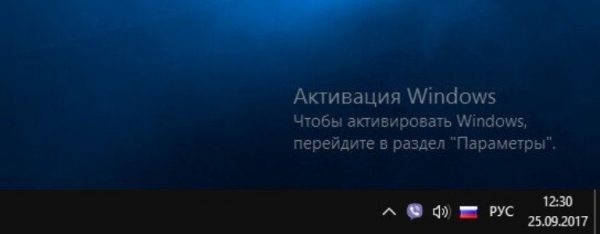
Последнее время пользователи операционной системы Windows 10 начали сталкиваться с проблемой надоедливого уведомления Активация Windows 10, которое появляется в правом нижнем углу экрана. Если юзер имеет код активации системы, то перейдя по адресу «Параметры», «Обновления и безопасность», «Активация», стоит ввести ключ продукта и уведомление пропадет.
Убираем надпись Активация Windows через редактор реестра
Самый первый и проверенный способ, как убрать надпись активация Windows 10 навсегда, заключается в использовании системного реестра. Для того, чтобы воспользоваться данным способом, стоит выполнить следующие действия:
- Жмем «Win+R» и вводим «regedit».
- Откроется редактор реестра. Нужно перейти по ветке HKEY_LOCAL_MACHINESOFTWAREMicrosoftWindowsNTCurrentVersionSoftwareProtectionPlatformActivation. В правой части экрана нужно найти параметр «Manual». Двойным кликом нажимаем на нем и задаем значением «1». Такое же значение нужно задать для параметра «NotificationDisabled».
- Теперь нужно нажать правой кнопкой мыши на разделе «Activation» в ветке HKEY_LOCAL_MACHINESOFTWAREMicrosoftWindowsNTCurrentVersionSoftwareProtectionPlatformActivation и выбрать из функционального меню функцию «Разрешения».
- Теперь нужно выделить пункты «Система» и «TrustedInstaller» по очереди. Для них в разделе «Чтения» нужно выставить статус «Запретить».
- Под этим разделом нажимаем на кнопку «Дополнительно» и в новом окне стоит кликнуть на кнопке «Отключить наследования».
- Закрываем все окна и перезагружаем систему.
ВАЖНО! Если вы решили убрать надпись активация Windows 10 через реестр, нужно создать точку восстановления системы, чтобы в случае неверных действий иметь возможность отмены изменений.
Вместо работы с реестром, можно открыть блокнот и скопировать в него такой текст:
Windows Registry Editor Version 5.00
Сохраняем файл, задаем ему любое название с окончанием .reg и выбрав в разделе тип файлов «Все файлы».
Необходимо отметить, что если нажать «Win+R», ввести «services.msc» и найти службу «Быстрая проверка», и отключить её, то при старте системы Windows 10 не будет проверять наличие лицензии.
Также есть программы, которые позволяют убрать надпись Активации Windows. Среди бесплатного софта можно отметить «Universal Watermark Disabler». Программа загружается архивом, который нужно распаковать и запустить файл «uwd.exe».
Нажимаем на кнопку «Установить» и после инсталляции софта перезагружаем систему. Уведомление перестанет появляться на экране Windows 10.
Важно отметить, что предоставленные способы являются альтернативными. Лучше использовать ключ активации системы для решения такого вопроса.
Источник: softikbox.com
Как навсегда убрать с экрана надпись об активации Windows 10

Операционная система от Microsoft устроена таким образом, что при отсутствии активации на экран выводится соответствующее уведомление. Также в результате отсутствует возможность персонализации. Сегодня мы исправим такую ситуацию и расскажем, как в нижнем правом углу экрана навсегда убрать надпись об активации Windows 10.
Инструкция актуальна в 2022 году.
Выбор активатора
Для своей инструкции мы выбрали один из лучших, полностью бесплатных и простых активаторов. Это KMSAuto Net. Кратко расскажем о самой программе – здесь присутствует возможность активации Windows 8, 10 или 11.
Также поддерживается предоставление бесплатной лицензии для Microsoft Office. Функционал можно использовать в автоматическом или ручном режиме. Для второго и третьего случаев предусмотрена вторая вкладка, которая называется «Система».

Еще один важный момент, о котором необходимо обязательно упомянуть – это блокировка со стороны антивируса. Так как данный активатор призван взломать механизм лицензии, естественно, штатный защитник Windows 10 заметит это и попытается заблокировать попытку. Для того чтобы исправить такую ситуацию, рекомендуем на время отключить антивирус.
Кстати, скрыть эту надпись без активации у вас не получится.
Правильный запуск программы
А теперь переходим непосредственно к скачиванию программы, ее правильному запуску и активации Windows 10. Скоро назойливая надпись или всплывающее окно навсегда пропадут с экрана:
- В первую очередь перейдите на страничку активатора, бесплатно скачайте архив с исполняемым файлом, распакуйте его и запустите инсталляцию от имени администратора.

- Еще раз подтверждаем доступ к полномочиям администратора Windows.

Программа запущена и теперь мы можем переходить к ее использованию. Во втором разделе статьи будет написано, как убрать плашку об активации Windows 10.
Как пользоваться
Для того чтобы навсегда убрать ненужный водяной знак с рабочего стола, рекомендуем действовать по следующему сценарию:
- Сначала переключаемся на вкладку «Главное окно», после чего жмем отмеченную кнопку.

- Так как здесь поддерживается активация не только Windows, но и Microsoft Office, выбираем обозначенную на скриншоте ниже кнопку.

- Система предложит подтвердить ввод лицензионного ключа. Нажимаем кнопку «Продолжить».

- На случай если активация слетит, мы можем добавить в планировщик специальную задачу, которая автоматически возобновит ее. Проще говоря, жмем «Да».

Спустя несколько секунд наша операционная система станет лицензионной и надпись, которая ранее мешала производить персонализацию, навсегда исчезнет.
Источник: windows-activator.ru